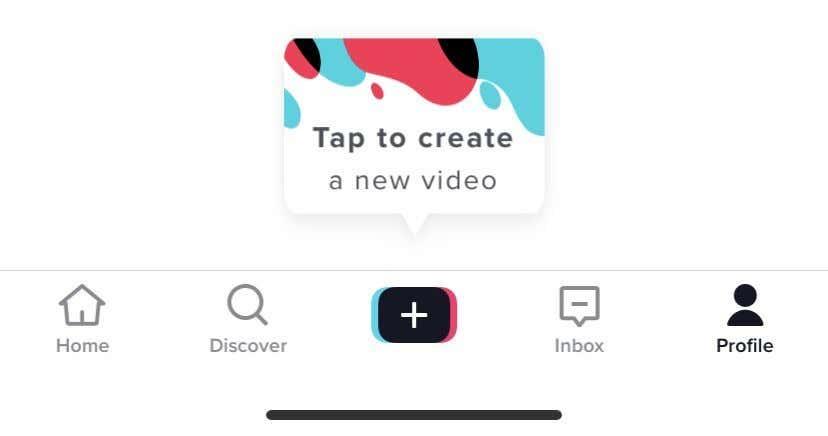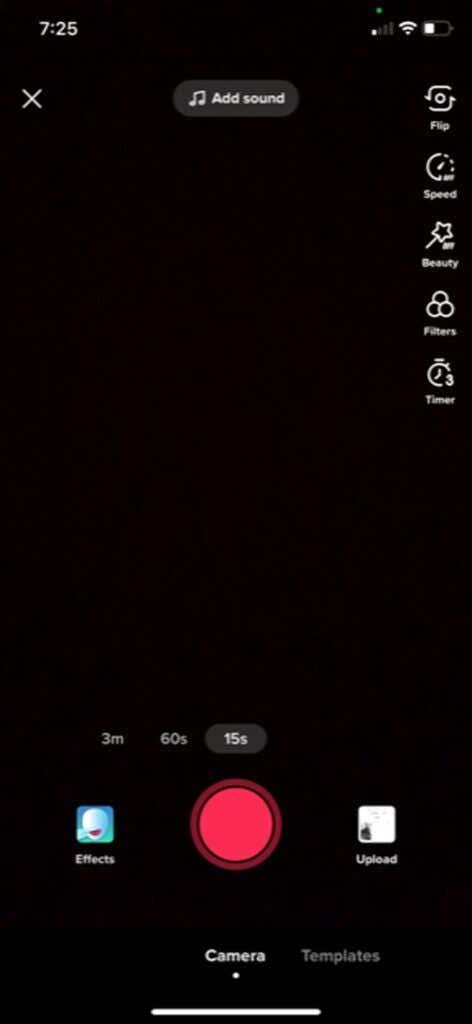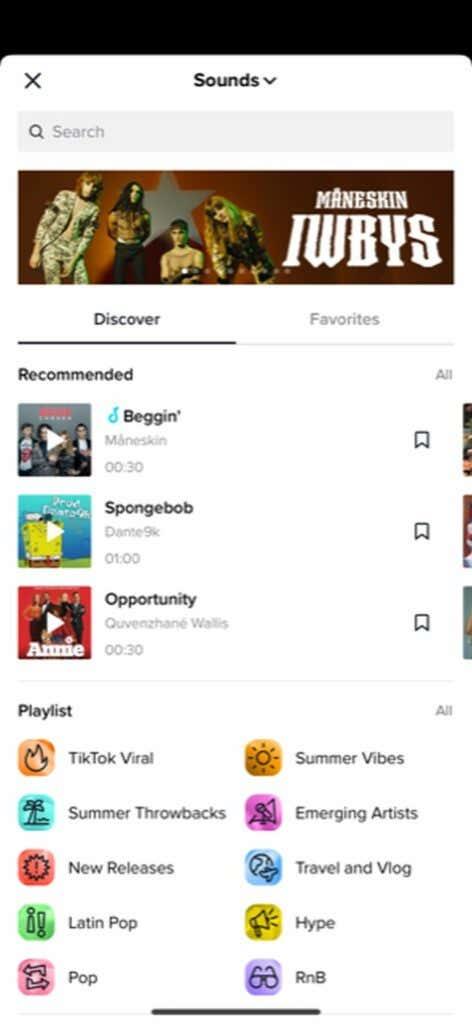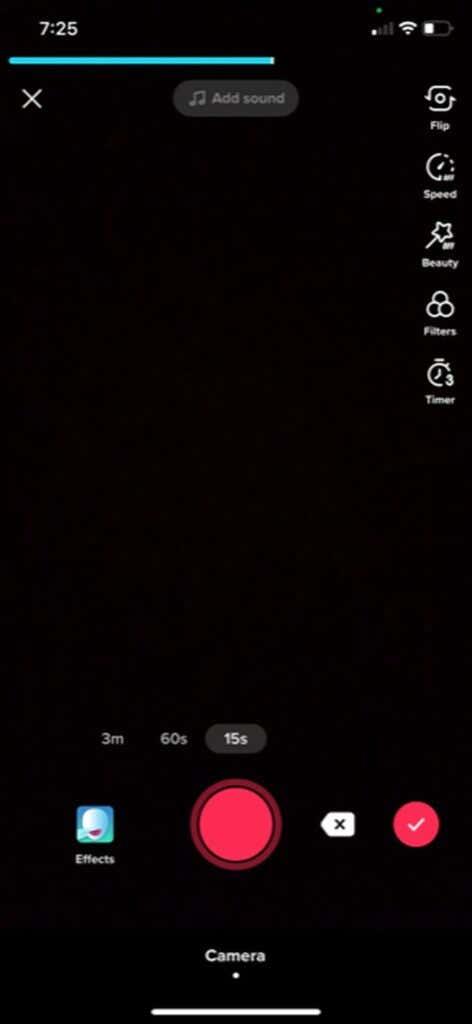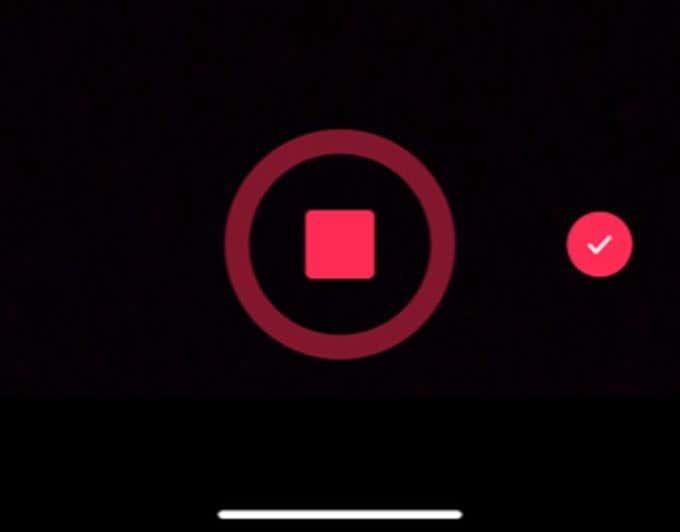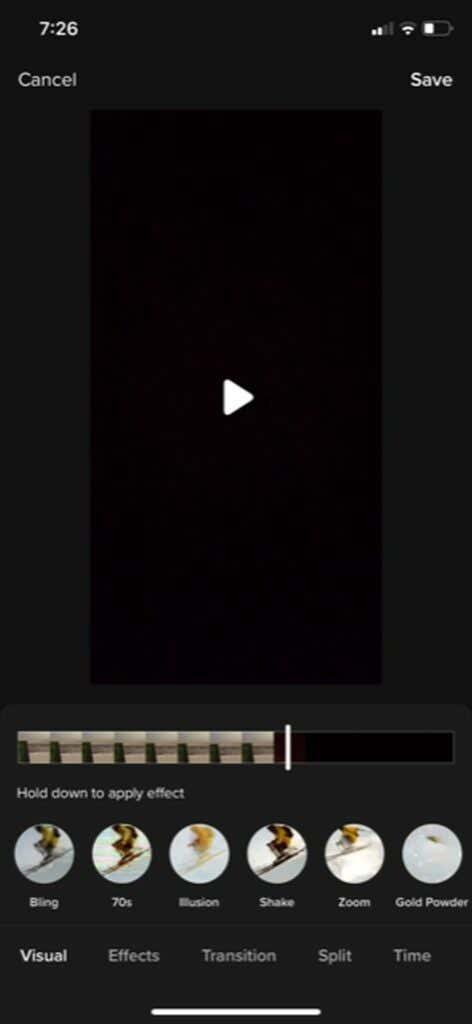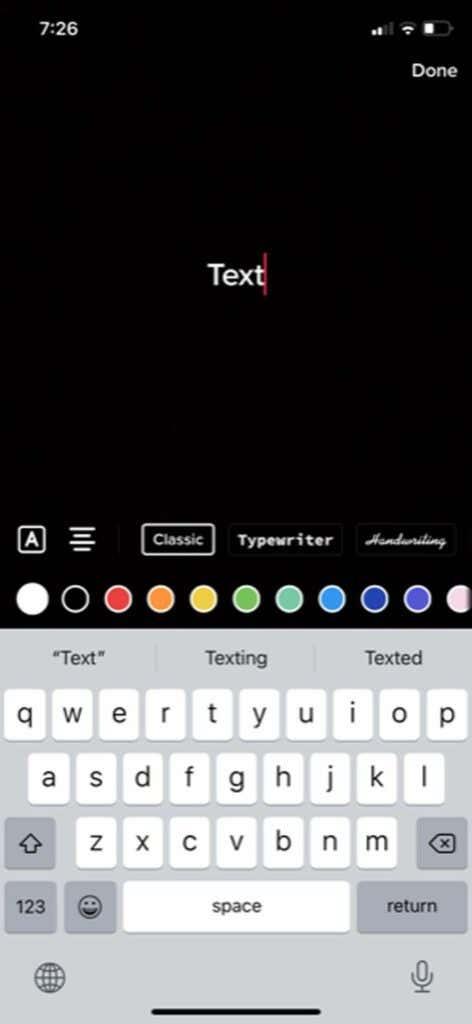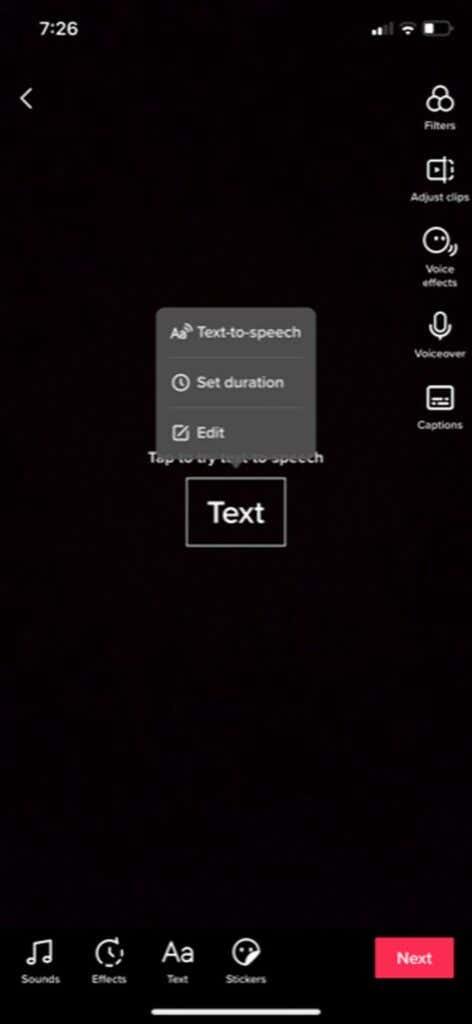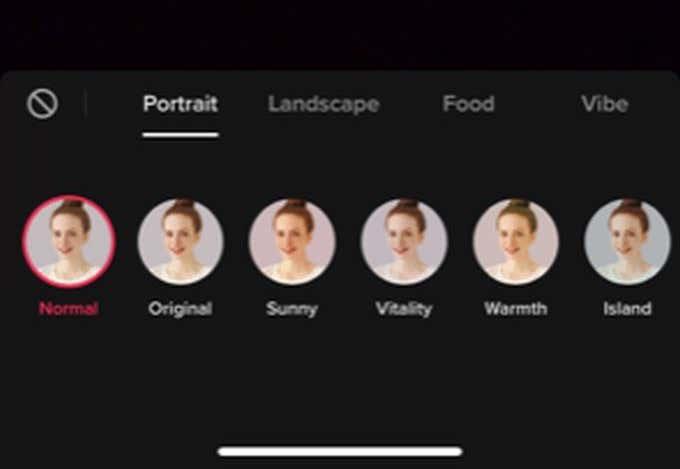S nárastom popularity platformy sociálnych médií TikTok si mnohí ľudia začínajú otvárať účty. Hoci TikTok začínal s mladšou používateľskou základňou, začalo ho používať viac ľudí všetkých vekových kategórií. Ak s platformou ešte len začínate, na prvý pohľad sa vám môže zdať trochu mätúca.
Hlavným zameraním TikTok sú krátke videá, zvyčajne s prehrávanou hudbou. Môže byť relatívne ľahké vidieť vaše videá a interagovať s nimi na TikTok, ale vytváranie dobrých videí je nevyhnutné na získanie mnohých zobrazení, hodnotení Páči sa mi a komentárov.

Na tento účel sú dôležité znalosti o tom, ako vytvárať videá na TikTok . Tento článok prejde základným procesom snímania a úpravy videa a nástrojmi dostupnými na použitie v TikTok, ako aj niekoľkými tipmi, vďaka ktorým budú vaše videá skvelé.
Nahrávanie videa pre TikTok
Prvá vec, ktorú musíte urobiť, je nahrať video, ktoré chcete použiť.
Nahrajte video v TikTok
Môžete to urobiť niekoľkými spôsobmi. Prvou možnosťou je nahrávať priamo v TikToku.
- V spodnej časti aplikácie klepnite na ikonu plus v strede navigačnej lišty.
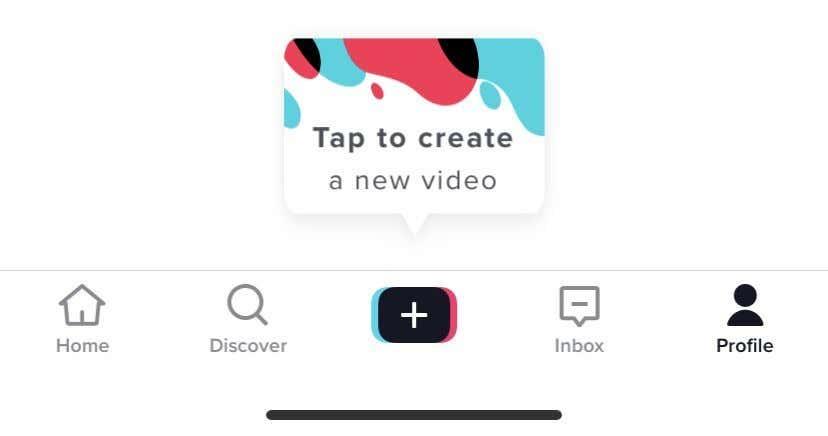
- Kamera sa otvorí. Ak ho otvárate prvýkrát, budete musieť povoliť TikTok používať vašu kameru a mikrofón.
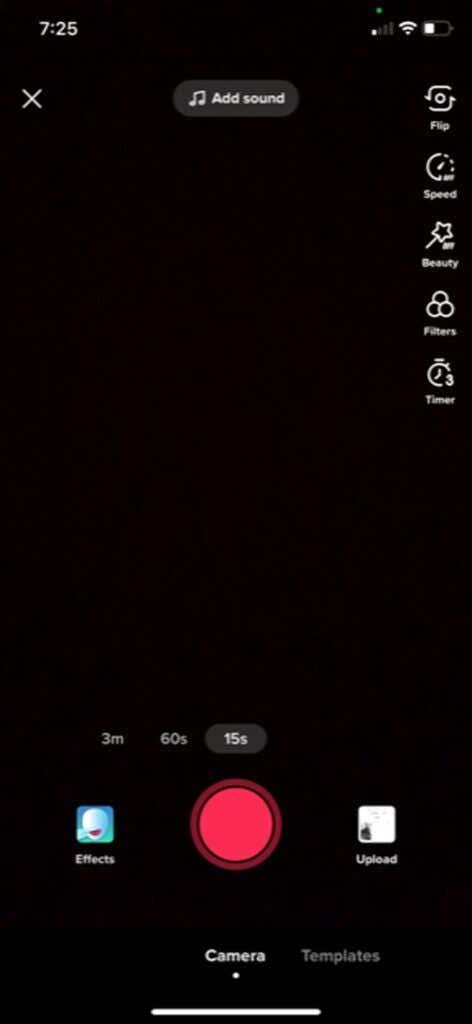
- Ak chcete pridať hudbu/zvuk, uistite sa, že ste klepli na tlačidlo Pridať zvuk v hornej časti a pred začatím nahrávania vyhľadajte alebo vyberte svoj zvuk.
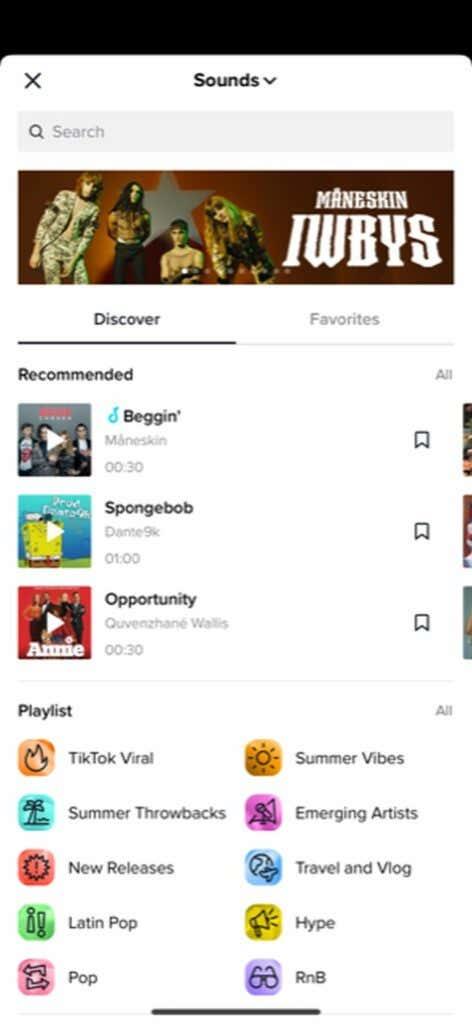
- Ak chcete nahrávať, vyberte požadovanú dĺžku celého videa a potom klepnite na červené tlačidlo nahrávania.
- V hornej časti obrazovky uvidíte sivou modrú lištu, ktorá zobrazuje, ako dlho ste nahrali a koľko času vám zostáva.
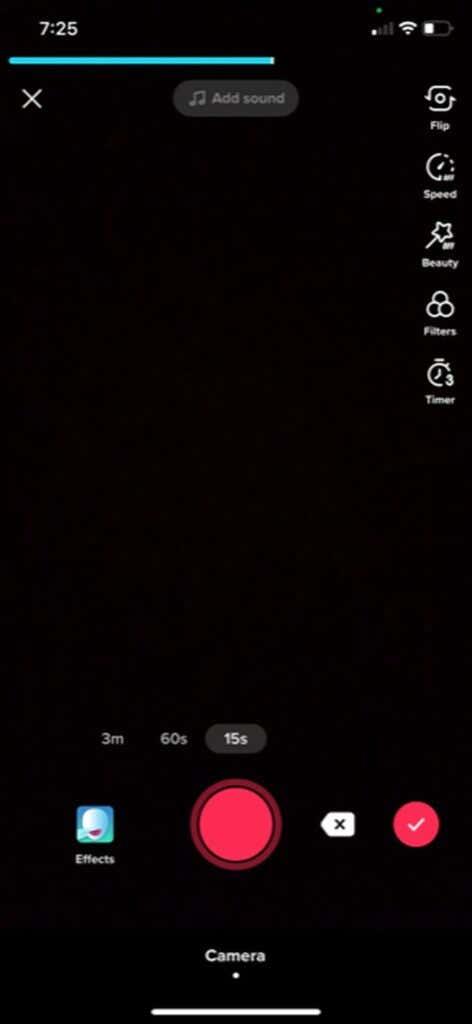
- Klepnutím na červené tlačidlo zastavenia môžete záznam kedykoľvek pozastaviť. TikTok dovtedy záznam uloží a vy môžete znova stlačiť tlačidlo záznamu, aby ste mohli pokračovať v nahrávaní rovnakého videa.
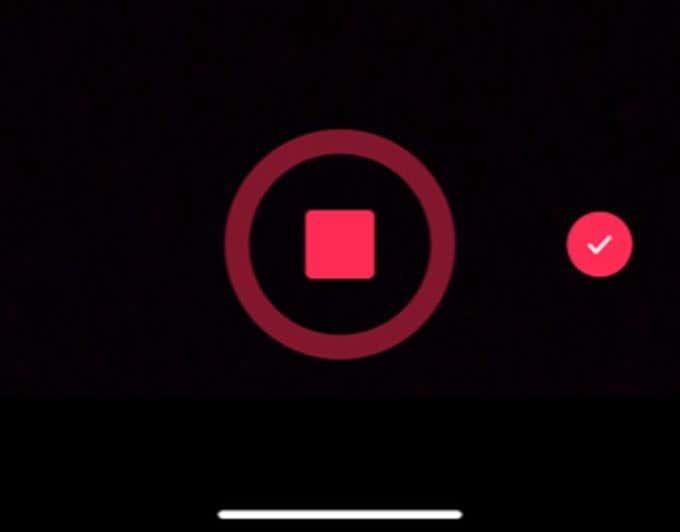
- Ak chcete odstrániť posledný nasnímaný segment videa, môžete klepnúť na bielu ikonu x vedľa tlačidla nahrávania a potom klepnúť na položku Zahodiť .
- Keď máte požadované video, vyberte červenú ikonu začiarknutia a presuňte sa na obrazovku úprav.
Nahrajte video pomocou aplikácie fotoaparátu
Ďalšou možnosťou je nahrávať video mimo TikTok, napríklad do aplikácie fotoaparátu vášho smartfónu, a importovať ho do TikTok týmto spôsobom.
- Klepnite na ikonu plus v strede navigačnej lišty.
- Po otvorení fotoaparátu sa pozrite napravo od červeného tlačidla nahrávania a vyberte ikonu obrázka s názvom Nahrať .

- Klepnite na videá, ktoré chcete pridať do svojho TikTok, a klepnite na Vybrať alebo klepnite na kruhy v rohu miniatúr videa. Keď ich všetky vyberiete, klepnite na Ďalej .
- Na obrazovke úprav môžete pridať hudbu vyhľadaním zvuku a jeho výberom. Ak chcete zmeniť poradie pridaných videí, môžete klepnúť na tlačidlo Upraviť . Potom klepnite, podržte a potiahnite videá tam, kde ich chcete mať. Môžete tiež klepnúť na jednotlivé klipy, aby ste ich znížili, preorientovali alebo vymazali. Po dokončení klepnite na Ďalej .
Ďalším krokom by bolo upraviť váš TikTok a pridať text, efekty alebo prechody, ak chcete. Bez ohľadu na to, ako nahrávate svoje video, konečný proces úpravy je rovnaký.
Ako upraviť svoje video TikTok
Po nahraní videa pre TikTok budete môcť urobiť malú úpravu, aby video vyniklo. Existuje niekoľko rôznych možností na úpravu videa a mali by ste ich poznať skôr, ako začnete s projektom.
Pred začatím úprav sa najprv uistite, že ste klipy zostavili presne tak, ako chcete. Je to preto, že ak sa chystáte zmeniť niektorý z klipov, budete sa musieť vrátiť do fázy nahrávania a vaše úpravy budú odstránené.
Pridávanie efektov
V spodnej časti obrazovky by ste mali vidieť ikonu hodín označenú ako Efekty . Klepnutím na toto zobrazíte efekty a prechody, ktoré môžete pridať do svojho videa. Ak ich chcete použiť:
- Klepnite na požadovaný druh efektu: Vizuálny , Efekty , Prechod , Rozdelenie alebo Čas .
- Prejdite na časovej osi videa do bodu, v ktorom chcete dosiahnuť efekt.
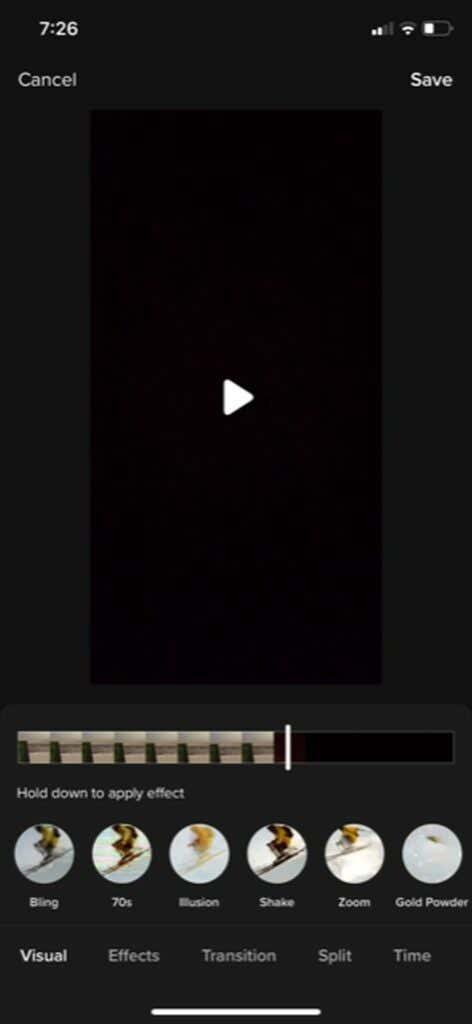
- Klepnutím a podržaním použijete efekt na požadovanú dobu. TikTok ukáže efekt v reálnom čase. Potom sa môžete vrátiť na časovú os a pozrieť sa a uistiť sa, že sa vám to páči.
- Ak chcete odstrániť efekt, ktorý ste práve pridali, klepnite na sivé tlačidlo Späť pod časovou osou videa vpravo.
- Po dokončení klepnite na Uložiť .
Pridanie textu
Text môže byť skvelým spôsobom, ako získať informácie. Je tiež celkom jednoduché pridať, keď viete ako:
- Klepnite na ikonu Text v spodnej časti obrazovky.
- Vyberte si písmo, formát a farby a potom zadajte text.
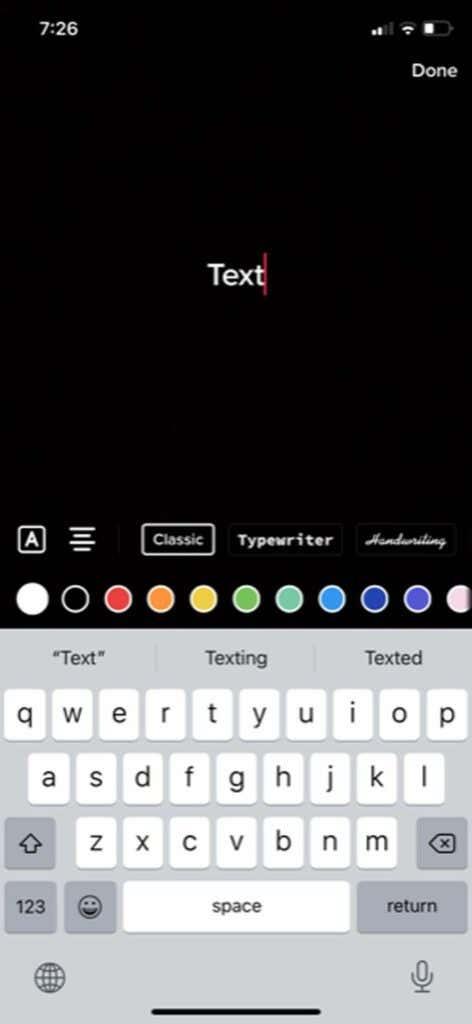
- Klepnite mimo textu alebo vyberte Hotovo a pridajte ho do svojho videa. Potom ho môžete presunúť a umiestniť.
- Klepnutím na text ho znova upravíte . Môžete tiež klepnúť na Nastaviť trvanie a umiestniť text do určitej časti videa na určitý čas.
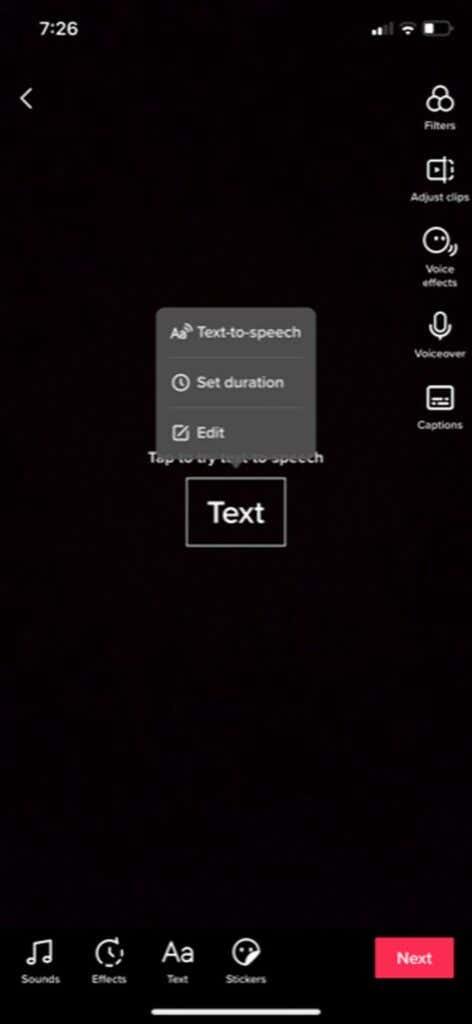
Pridávanie filtrov
Ak chcete dať svojmu videu pridaný štýl, môžete naň umiestniť filtre. Je z čoho vyberať a je to jednoduché.
- Klepnite na ikonu Filtre v pravej hornej časti obrazovky.
- Klepnite na filter, ktorý chcete použiť, a potom pomocou posúvača zmeňte jeho intenzitu.
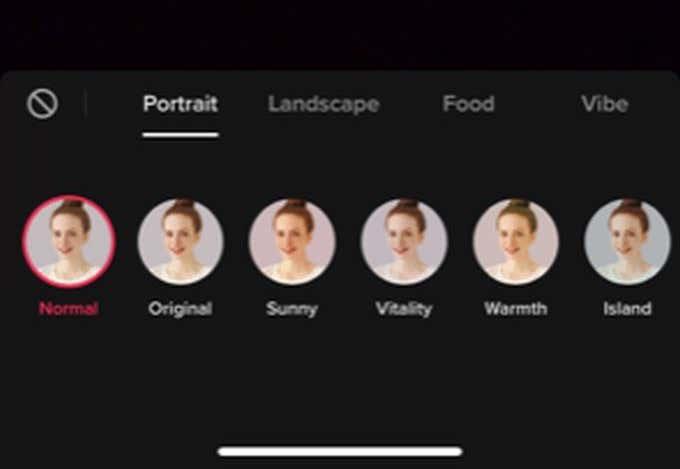
- Ak chcete použiť filter, klepnite späť na svoje video. Môžete znova klepnúť na možnosť Filtre a nastaviť ju na Normálne , aby ste ju odstránili.
Uverejnenie videa TikTok
Po dokončení vytvárania videa klepnite na tlačidlo Ďalej a prejdite na stránku publikovania. Tu môžete pridať popis, hashtagy, odkazy a nastaviť možnosti ochrany osobných údajov.
Ak nechcete video zverejniť hneď, klepnutím na Koncepty uložte video, aby ste ho mohli vidieť iba vy. Ku konceptom môžete pristupovať zo stránky profilu svojho TikTok . V opačnom prípade budete chcieť klepnúť na Uverejniť , aby ste video zverejnili a videli, ako funguje.